画面の構成
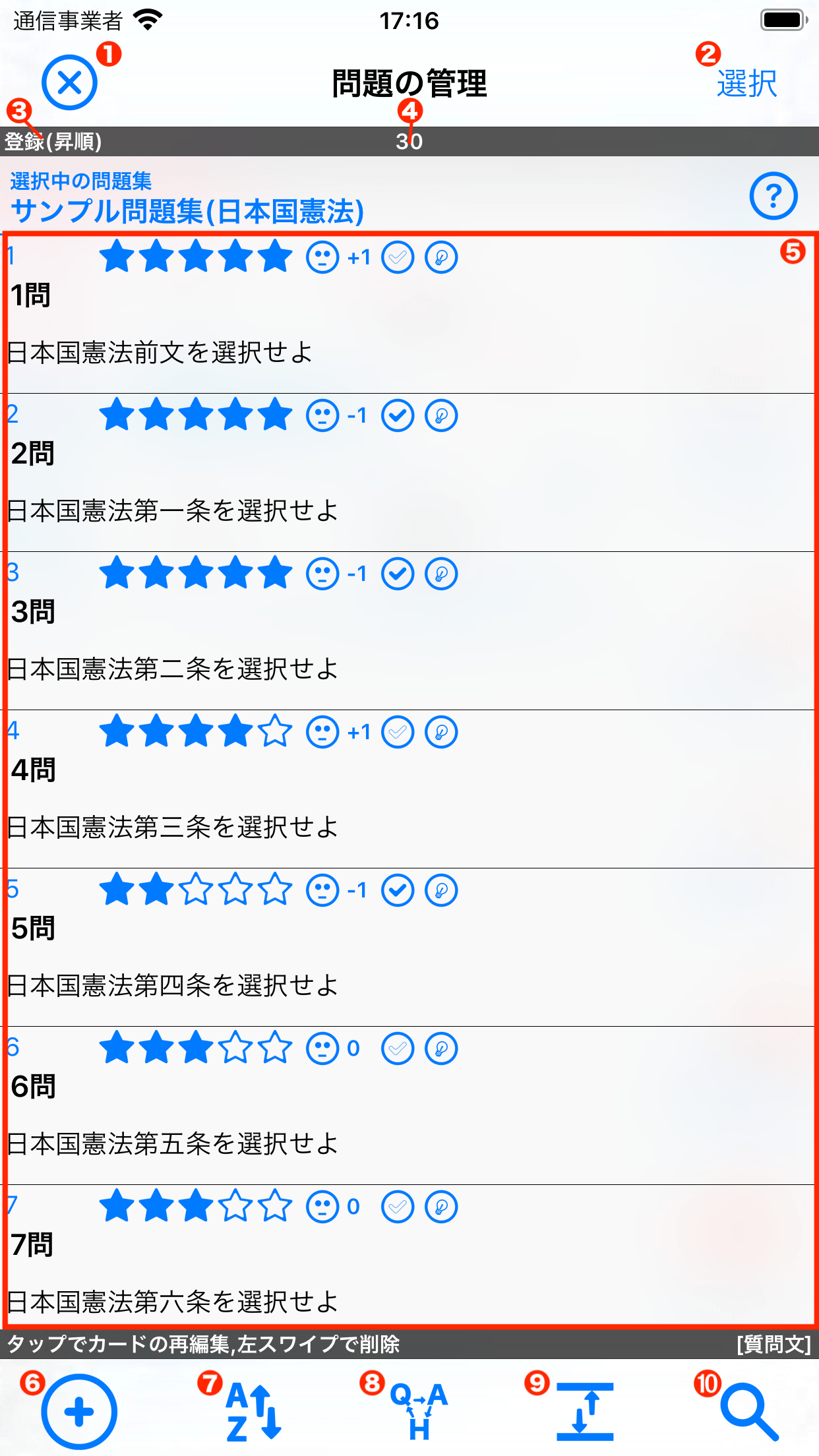
| ❶ 閉じるボタン | 元の画面に戻ります。 |
|---|---|
| ❷ 選択ボタン | 「選択モード」に切り替えます。選択モード |
| ❸ 表示順序の情報 | 問題の表示順序の情報です。並び替え(ソート) |
| ❹ 表示している問題の数 | 一覧に表示されている問題の数です。 |
| ❺ 問題の一覧 | 問題を情報ともに一覧表示します。問題の一覧表示 |
| ❻ 登録ボタン | 新たに問題を登録します。問題を登録する 無料版の場合は問題を登録できる数には制限があります。詳細は有料版と無料版をご覧ください。 |
| ❼ 並び替え(ソート)ボタン | 問題の一覧の表示順序を変更することができます。並び替え(ソート) |
| ❽ テキスト変更ボタン | 一覧中に表示するテキストの対象を切り替えます。表示するテキストの切り替え |
| ❾ 表示設定ボタン | 一覧表示の高さなどを変更することができます。表示設定 |
| 検索ボタン | 検索モードに切り替えることができます。検索モード |
問題の一覧表示
問題を登録する
登録ボタンをタップすると、問題の編集画面を表示して新たに問題を作成・登録することができます。
無料版(わたしの選択問題)では、問題を登録することができる数に制限設定されています。制限数は広告動画を閲覧することで一定数まで拡張可能です。登録可能数を拡張する
有料版である「わたしの選択問題プラス」では無制限に登録可能です。
無料版の登録制限数については有料版と無料版をご覧ください。
並び替え(ソート)
「並び替えボタン」をタップすることで問題の一覧の表示順序を変更することができます。
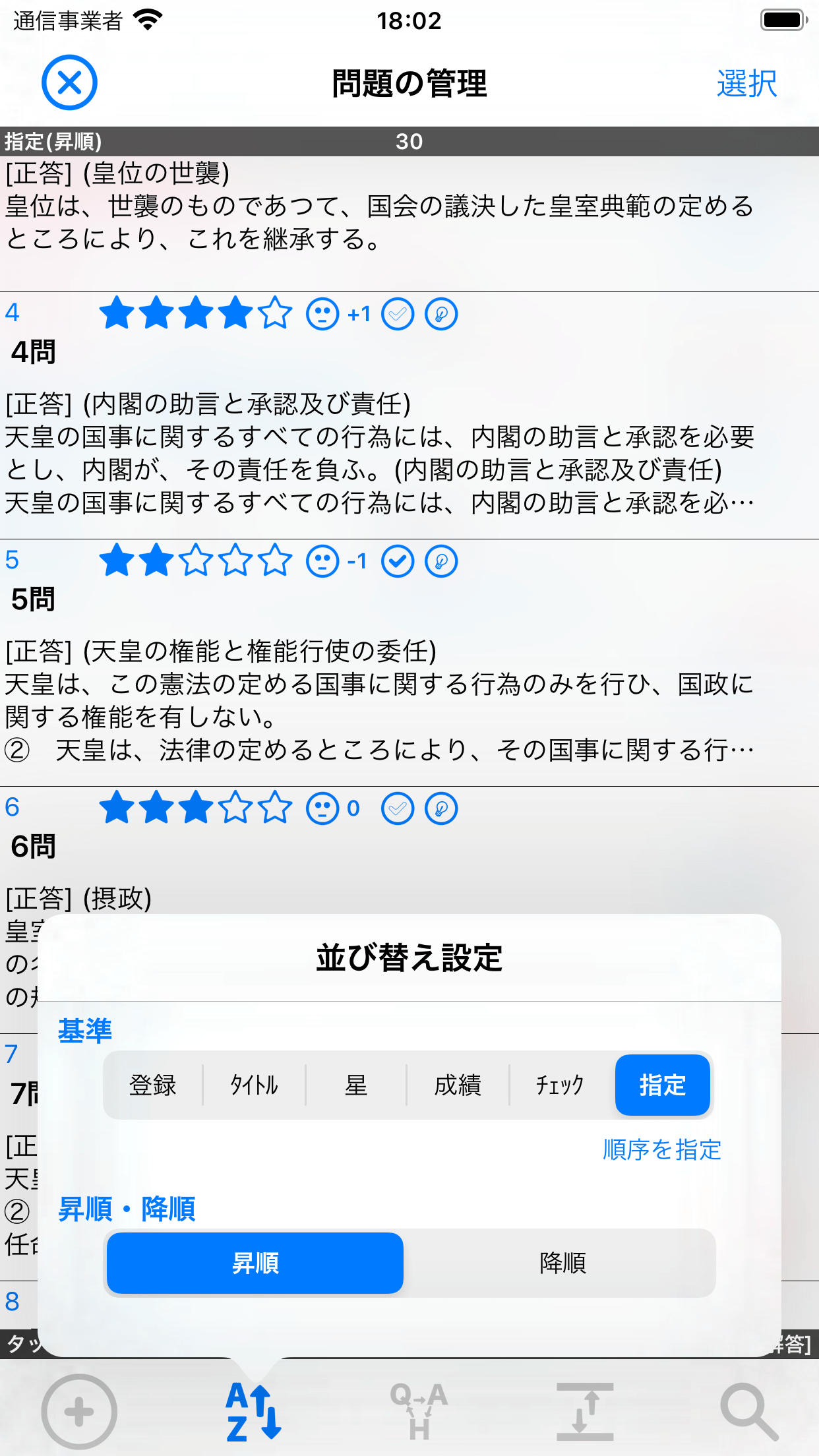
表示順序の変更(並び替え)
基準
| 登録 | 問題を登録した順序を基準にします。 |
|---|---|
| タイトル | タイトル文字列を基準にします。 |
| 星 | 星の数を基準にします。 |
| 成績 | 成績の状態を基準にします。 |
| チェック | チェックの状態を基準にします。 |
| 指定 | 選択モードで自由に順序を変更することができます。 「順序を指定」ボタンをタップすると自動的に「選択モード」に切り替わります。 選択問題出題時の出題順序「指定」はここで設定した順序が適用されます。 |
昇順・降順
「基準」項の設定に対して昇順(Ascending Order)とするか、降順(Descending Order)とするかを選びます。
「指定」は出題時の順序「指定」順として適用
問題の管理画面の「並び替え設定 - 基準」で決めた順序は選択問題出題時の順序「指定順」として適用されます。出題設定画面
「指定」で順序を変更するには
並び替えで基準「指定」を選択した状態で選択モードに切り替えると、各問題の右端にアイコンが表示されます。
このアイコン部分を上下にドラッグ操作することで順序を自由に変更することができます。
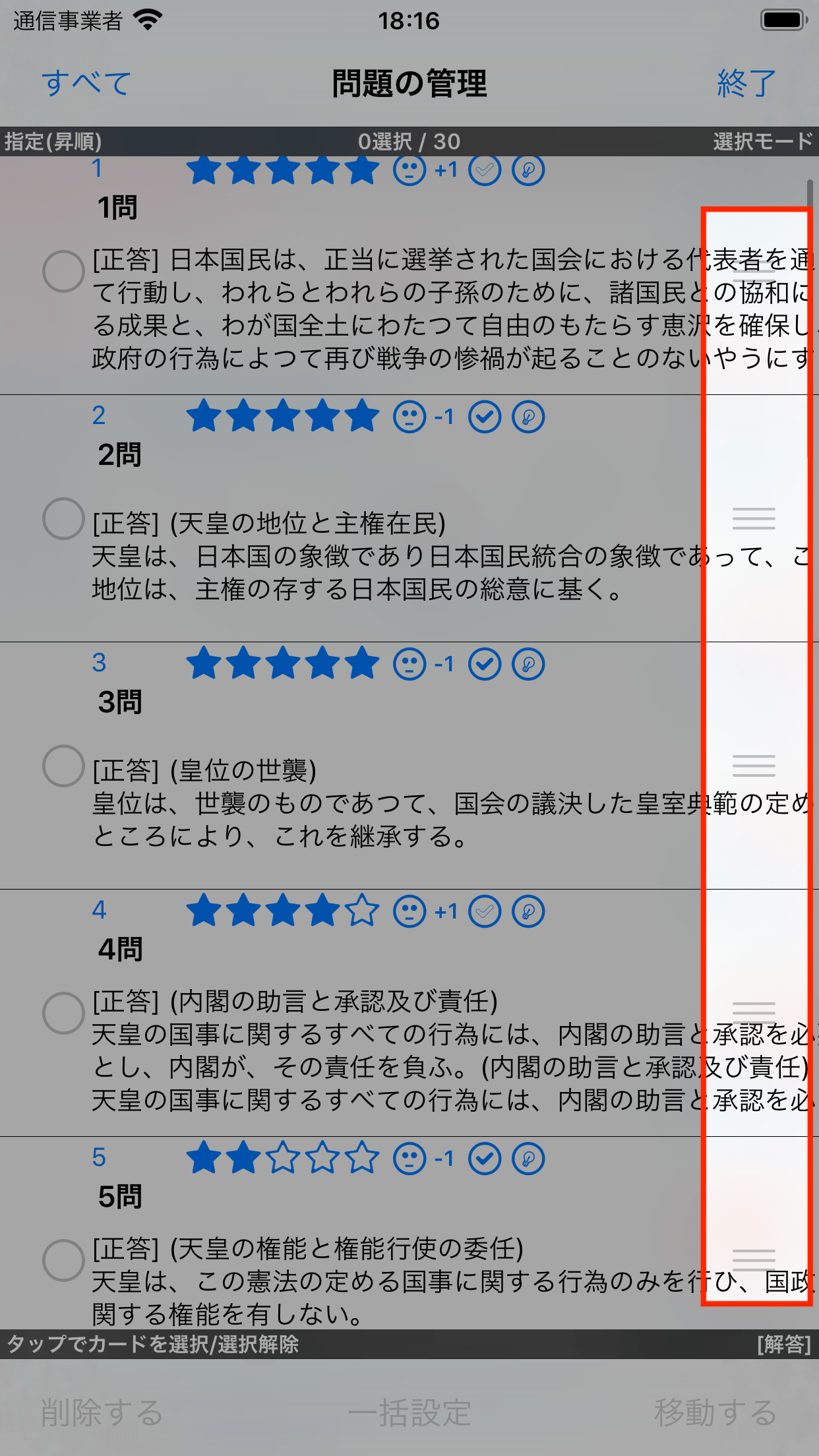
並び替えモードで右端にアイコンが表示される
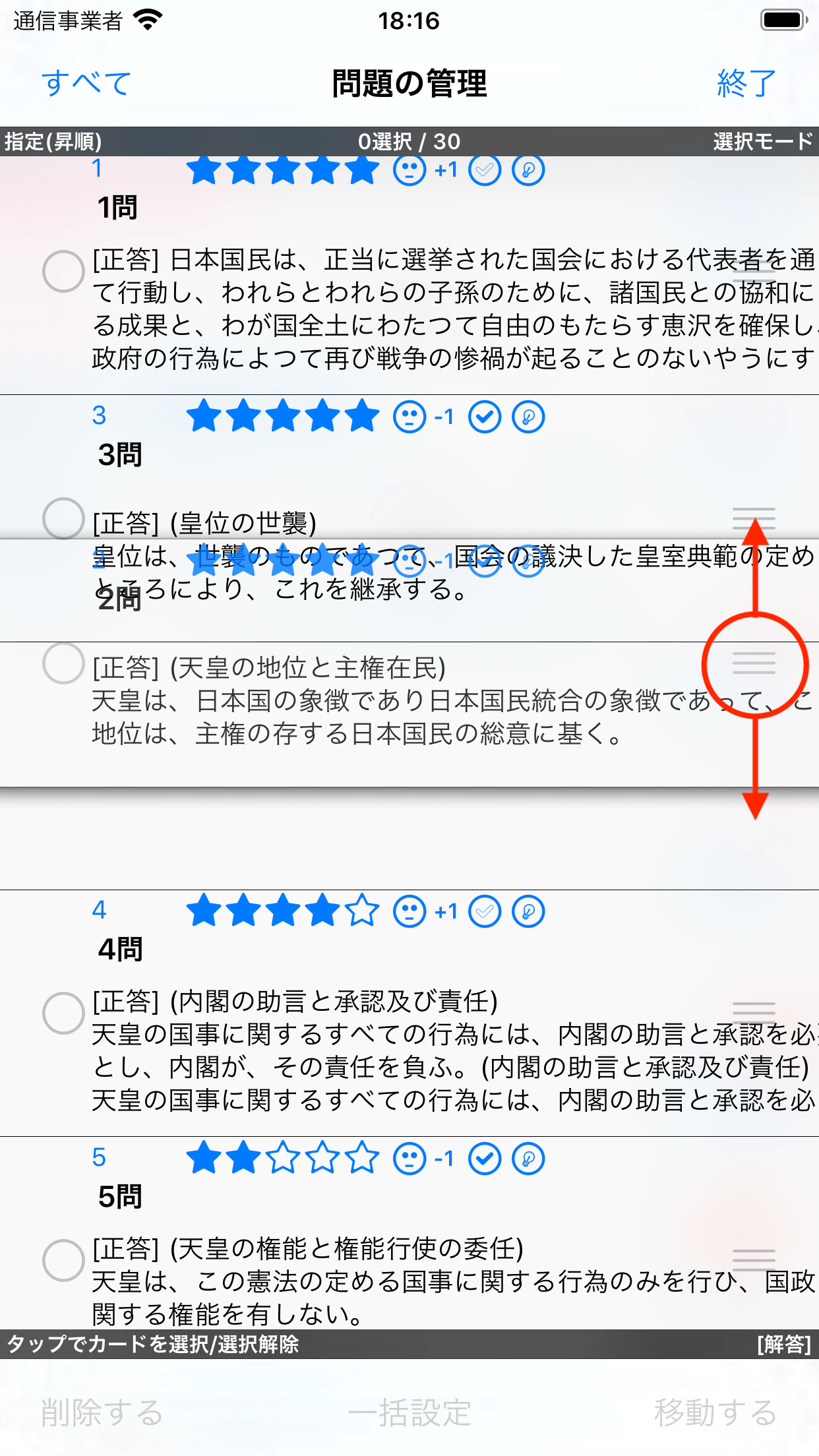
アイコンを上下にドラッグして順序を変更する
表示するテキストの切り替え
「テキスト変更ボタン」をタップすることで表示するテキストを切り替えることができます。
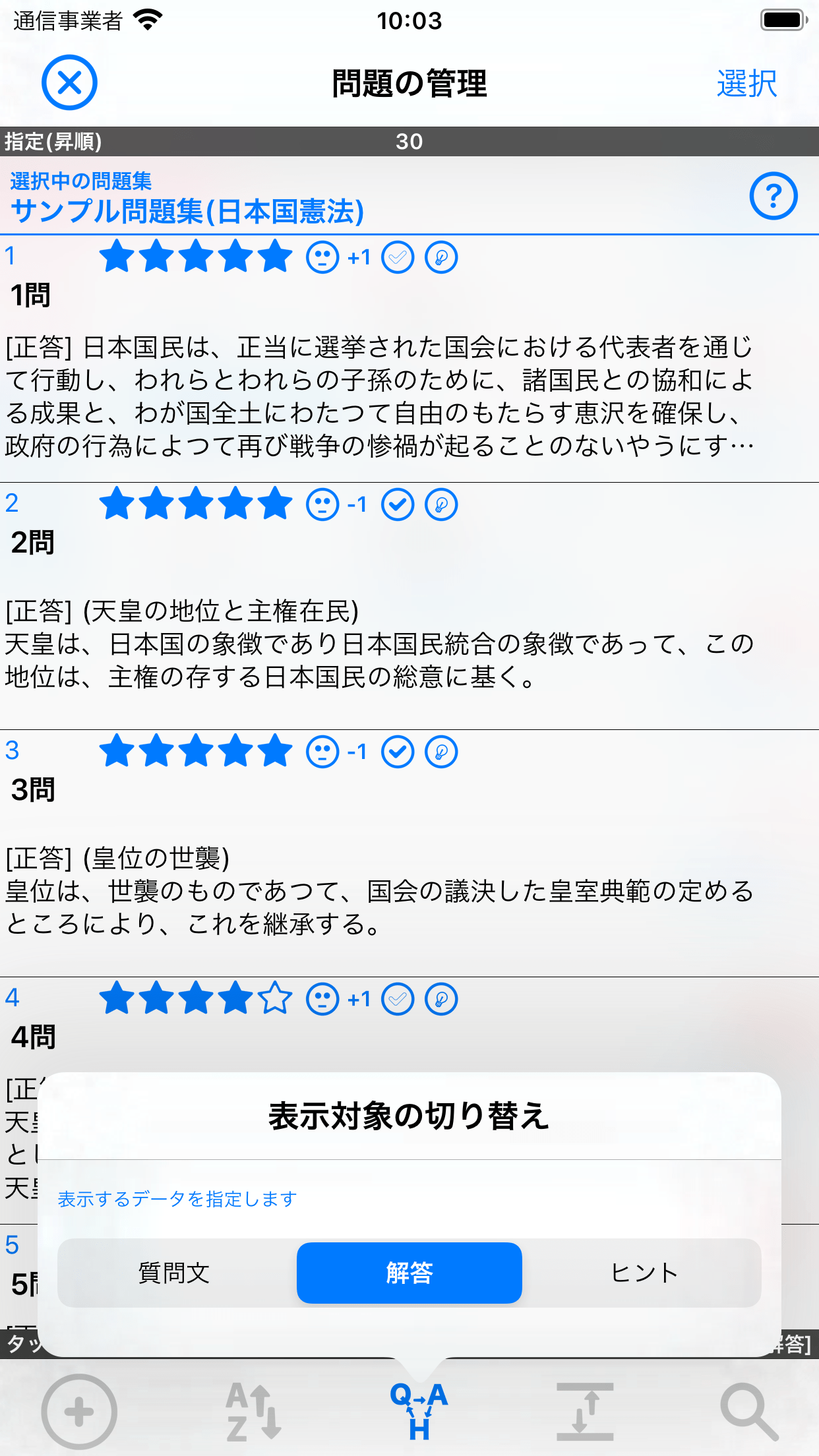
表示対象の切り替え
| 質問文 | 質問文を表示します。 |
|---|---|
| 解答 | 「正答」と「誤答」を表示します。 |
| ヒント | ヒントを表示します。 |
表示設定
「表示設定ボタン」をタップすることで、各問題表示の表示幅(表示する高さ)や表示位置(表示する問題)を変更することができます。
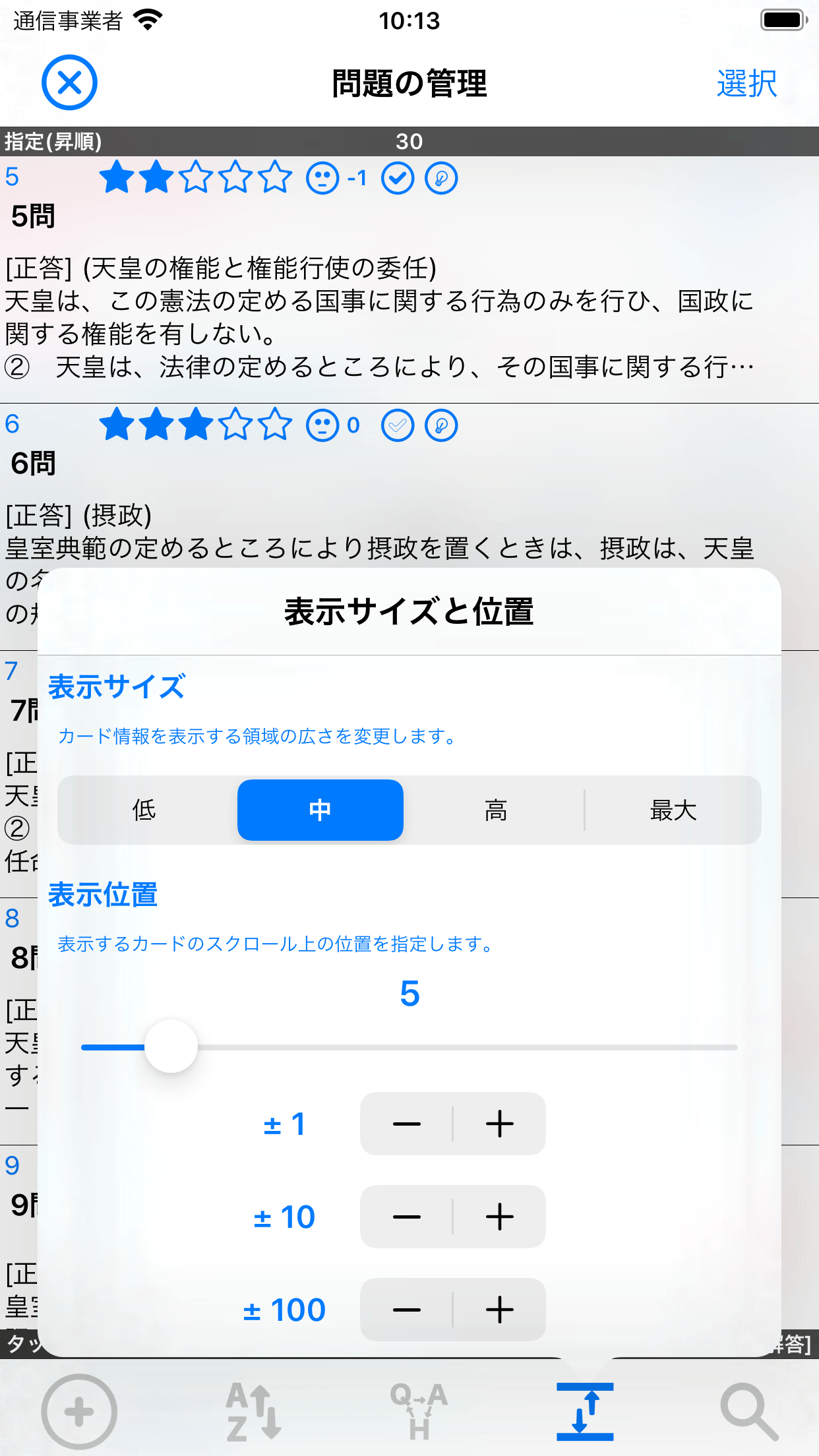
表示設定画面
| 表示サイズ | 各問題の表示する領域の広さ(高さ)を変更します。 |
|---|---|
| 表示位置 | 表示する問題の位置(10問目の問題、100問目の問題、等)を変更します。 |
検索モード
「検索ボタン」をタップすると問題の一覧表示が検索モードに切り替わります。
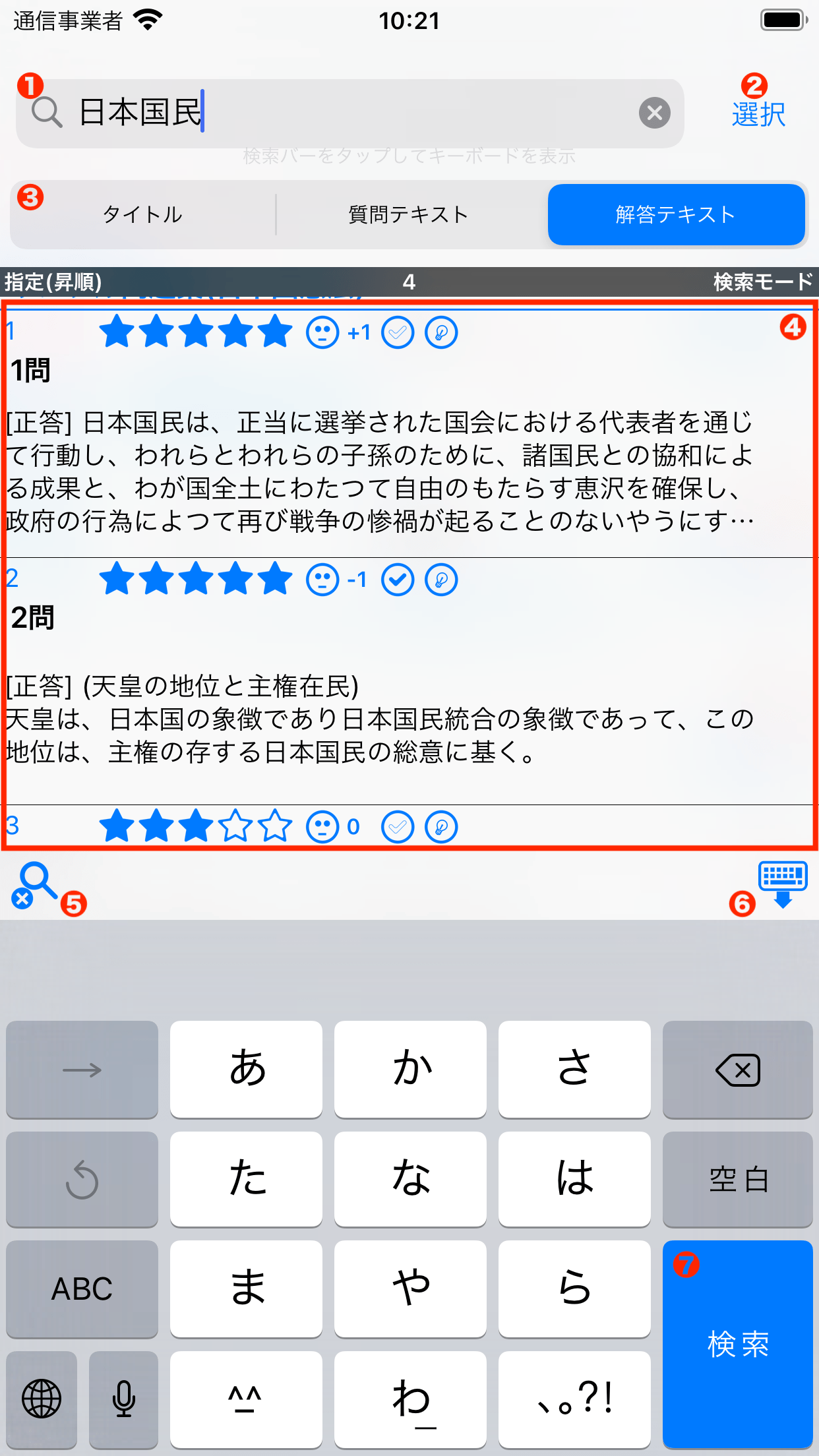
検索モード
| ❶ キーワード入力欄 | 検索キーワードを入力します。 キーボードが非表示の場合、タップすることで再び表示することができます。 |
|---|---|
| ❷ 選択ボタン | 問題の一覧表示を選択モードに切り替えます。選択モード |
| ❸ 検索対象の切り替え | 入力したキーワードの検索対象を選択します。 |
| ❹ 問題の一覧表示欄 | 検索実行の結果、入力したキーワードを検索対象に含む問題を一覧表示します。 操作方法は通常モード時と同様です。問題の一覧表示 |
| ❺ 検索モード終了ボタン | 検索モードを終了します。 |
| ❻ キーボード非表示ボタン | キーボードを非表示にします。 再度表示するには、「キーワード入力欄」をタップします。 |
| ❼ 検索実行ボタン | 検索を実行します。 |
選択モード
選択ボタンをタップすると、問題一覧表示が選択モードに切り替わります。
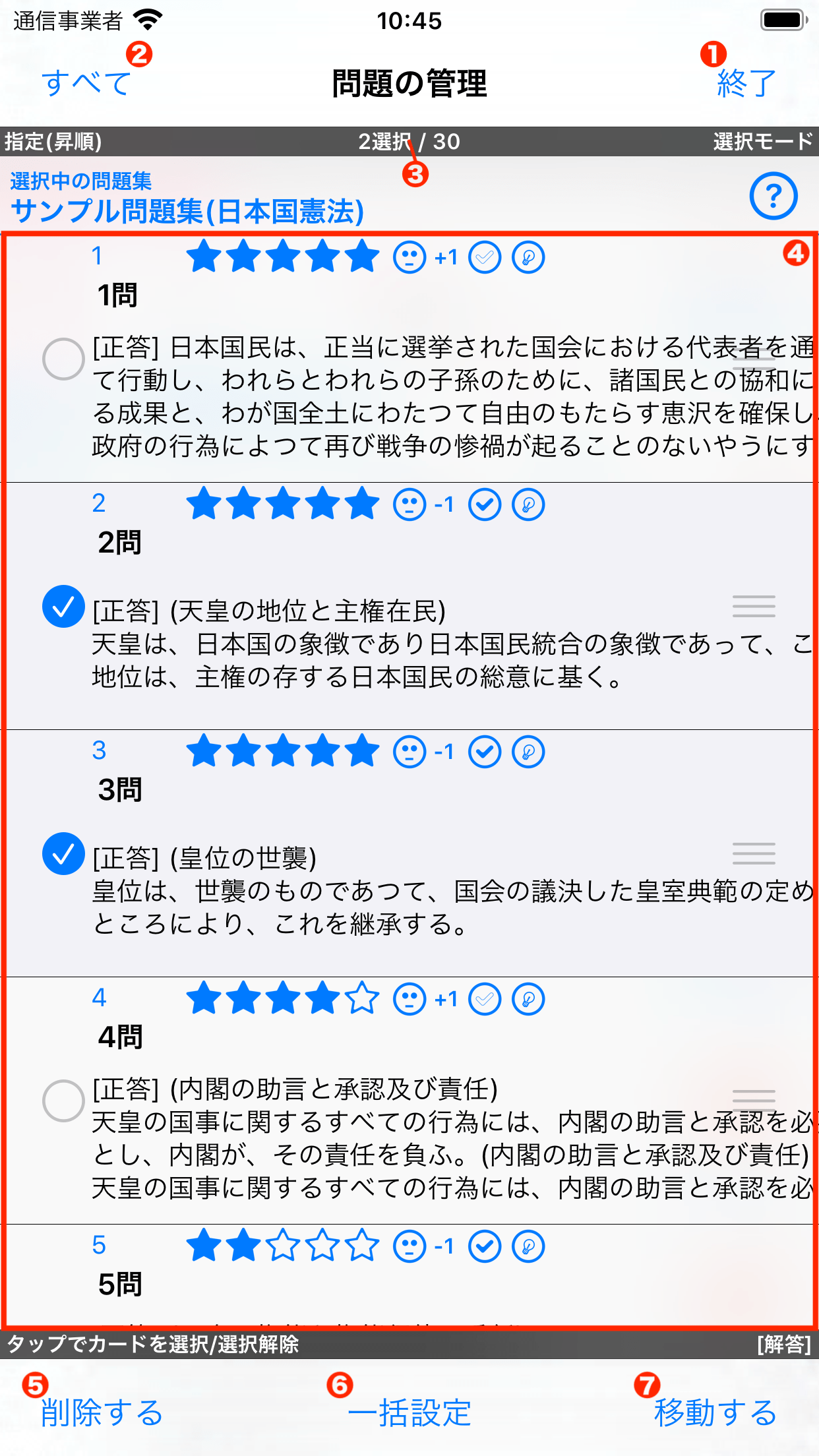
選択モード
| ❶ 終了ボタン | 選択モードを終了します。 |
|---|---|
| ❷ すべて選択/選択解除 | すべての問題を選択、あるいは選択解除することができます。 |
| ❸ 現在の選択数の情報 | 現在選択している問題の数を表示します。 |
| ❹ 問題の一覧表示 | 問題をタップすると、その問題を選択状態にすることができます。 選択している状態で再度タップすると選択解除することができます。 |
| ❺ 削除する | 選択した問題を削除します。 |
| ❻ 一括設定 | 選択した問題の星、成績、チェックの状態を一括設定します。一括設定 |
| ❼ 移動する | 選択した問題を他の問題集に移動します。他の暗記帳への移動 |
一括設定
選択モードで一括設定ボタンをタップすると、選択した問題の星、成績、チェックの状態を一括して変更することができます。
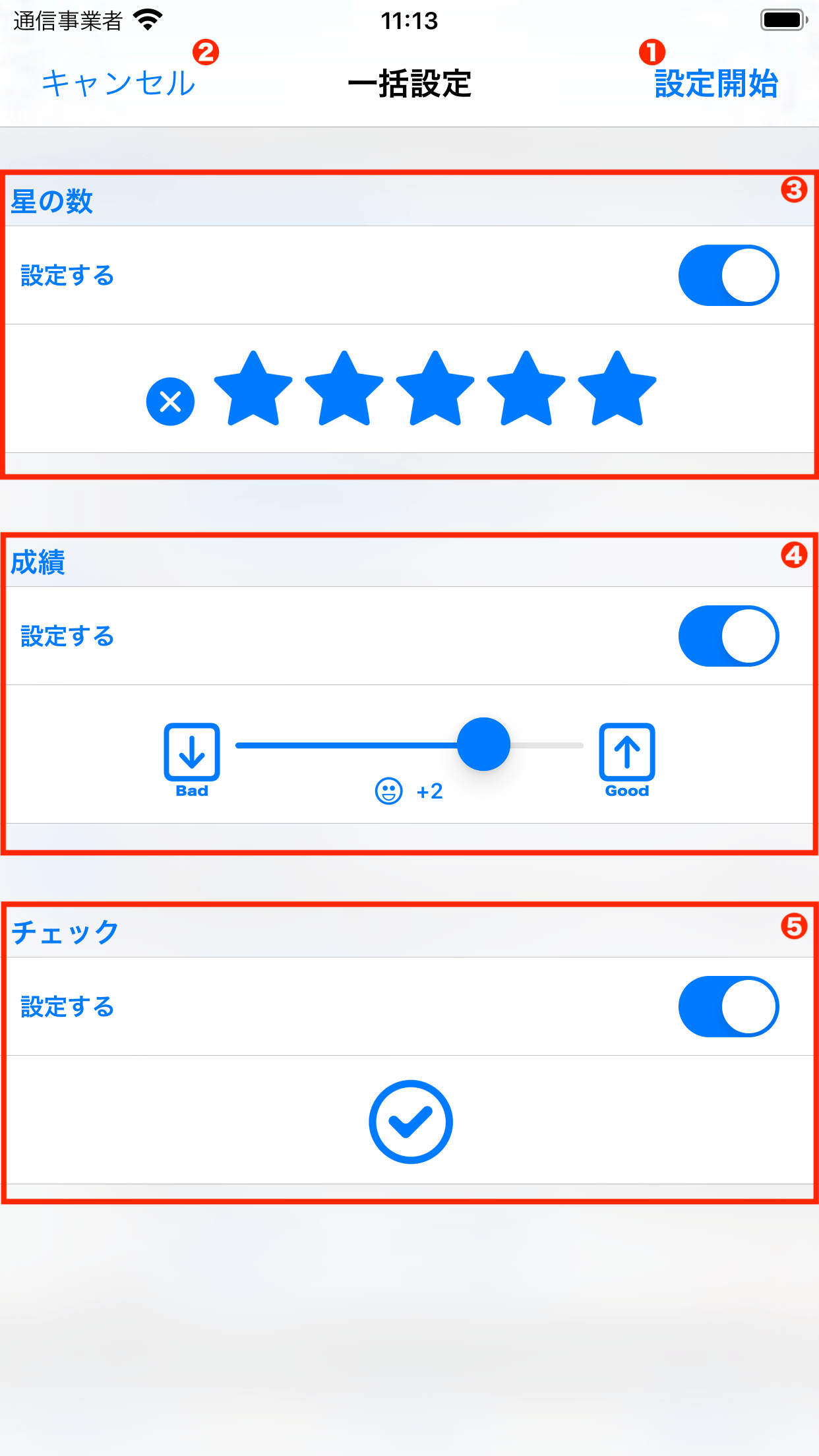
一括設定画面
| ❶ 設定開始ボタン | 有効にした設定を実行します。 |
|---|---|
| ❷ キャンセルボタン | 一括設定を行わずに元の画面に戻ります。 |
| ❸ 星の数の設定 | 「設定する」を有効にすることでセットした星の数で一括設定を行います。 |
| ❹ 成績の設定 | 「設定する」を有効にすることでセットした成績値で一括設定を行います。 |
| ❺ チェックの設定 | 「設定する」を有効にすることでセットしたチェックの状態で一括設定を行います。 |
他の問題集への移動
選択モードで「移動する」ボタンをタップすると、選択した問題を他の問題集に移動することができます。
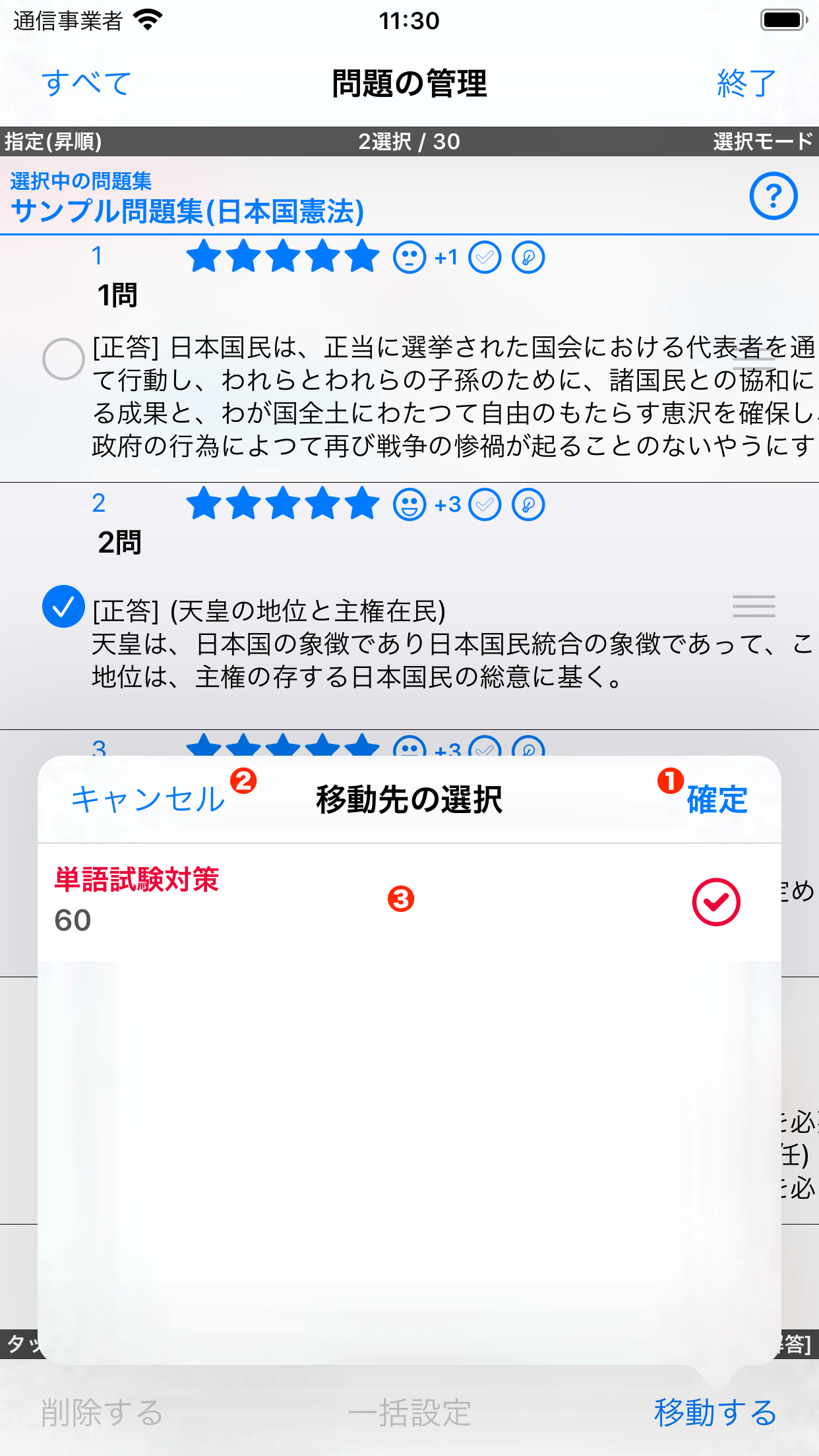
選択先の問題集を選んで移動する
| ❶ 確定ボタン | 選択した移動先の問題集に移動を実行します。 |
|---|---|
| ❷ キャンセルボタン | 移動せずに終了します。 |
| ❸ 移動先となる問題集の一覧 | 移動先の候補となる問題集の一覧を表示します。 タップすると選択状態になります。 |